ในบางครั้งการจดโน้ตอาจจะต้องใช้ภาพประกอบเพื่อความเข้าใจในเนื้อหามากยิ่งขึ้น เราสามารถใช้แอป GoodNotes วาดรูปหรือใช้แอปอื่นๆ วาดแล้ว Import เข้ามาก็ได้ แต่การที่จะวาดรูปเสร็จสักหนึ่งรูปอาจจะต้องใช้เวลา วันนี้ทีมงานมีเทคนิคดีๆ คือวิธีการดึงรูปจาก Google มาใช้โดยไม่ต้องบันทึกลงเครื่อง แต่นำมาใช้งานได้เลยทันที ไปชมวิธีกันค่ะ
เทคนิคการดึงรูปจาก Google มาใช้โดยไม่ต้องเซฟลงเครื่องเพื่อการใช้งานใน GoodNotes 5
ขั้นตอนแรก เปิดเอกสารหน้าที่เราจะใส่รูปภาพขึ้นมา

จากนั้นปัดขึ้นจากด้านล่างสุดให้ปรากฏแถบด้านล่างตามตัวอย่าง แตะแอป Safari ค้างไว้ แล้วลากมาทางด้านขวาเพื่อจะทำ Split View หรือแบ่งหน้าจอเป็น 2 ส่วน ซึ่งจะช่วยให้ใช้งานทีเดียวได้ 2 แอปพร้อมกัน (ชมวิธีทำ Sprit View)

หาภาพประกอบที่ต้องการใน Safari แล้วแตะเลือกภาพลากมาไว้ในแอป GoodNotes
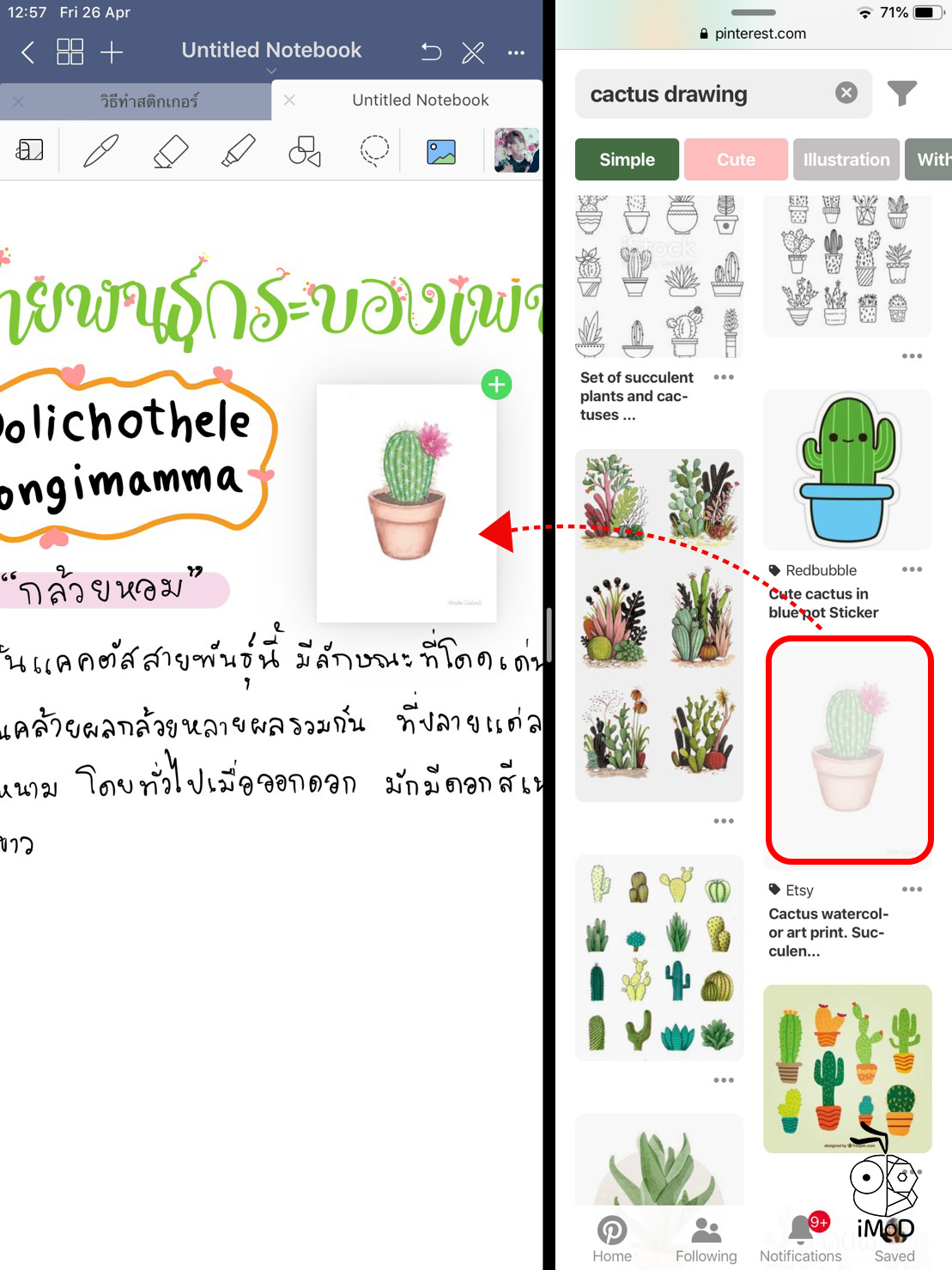
เราจะทำการเลือกเฉพาะส่วนที่จะใช้งานในรูปภาพ โดยให้แตะที่ภาพจะมีเมนูขึ้นมาให้เลือก “Crop”
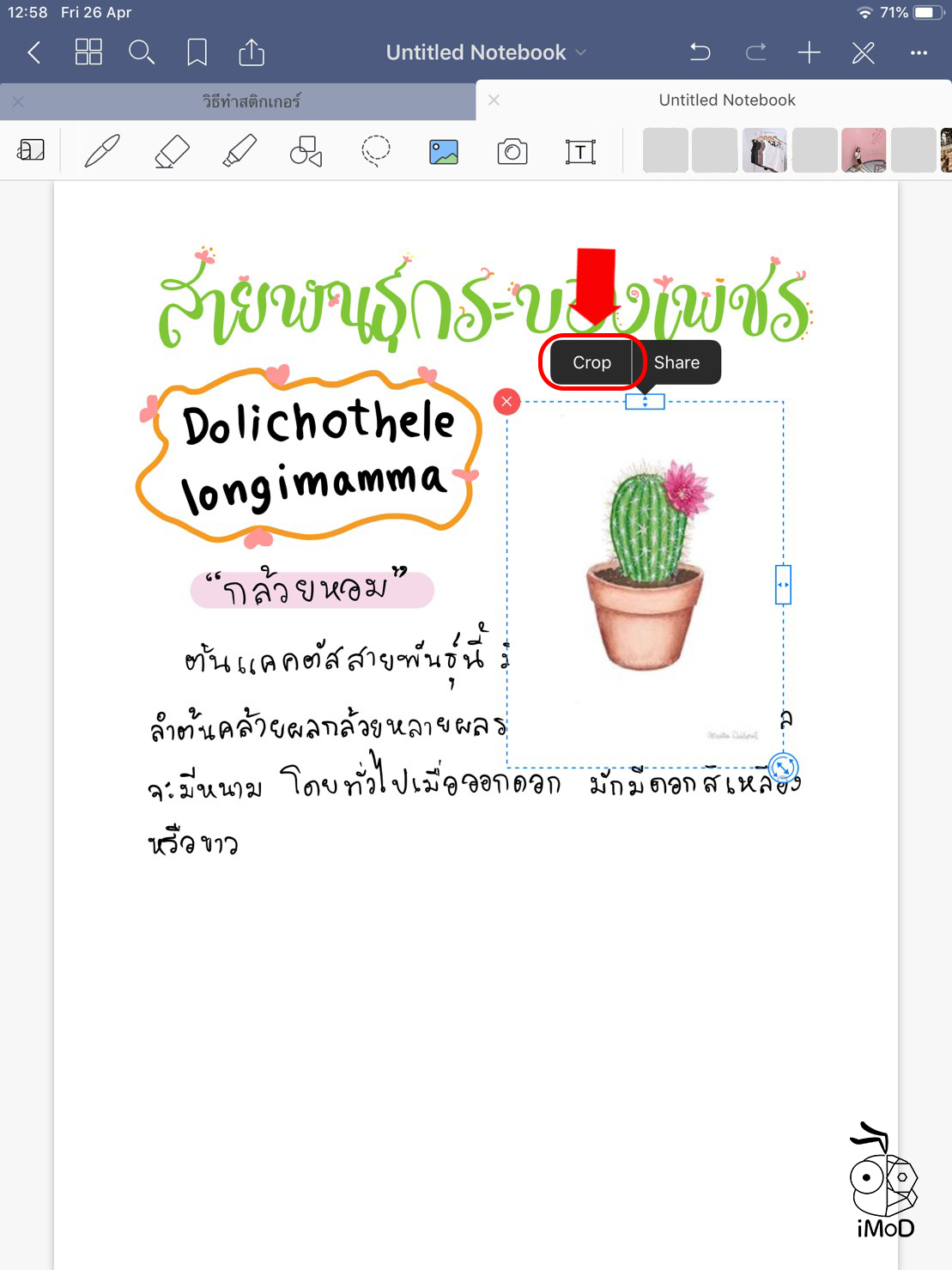
แตะเลือก “Freehand” เพื่อจะได้ Crop รูปได้อย่างอิสระ ลาก Apple Pencil ล้อมเฉพาะส่วนที่ต้องการ เสร็จแล้วแตะ “Done” ด้านขวาบน
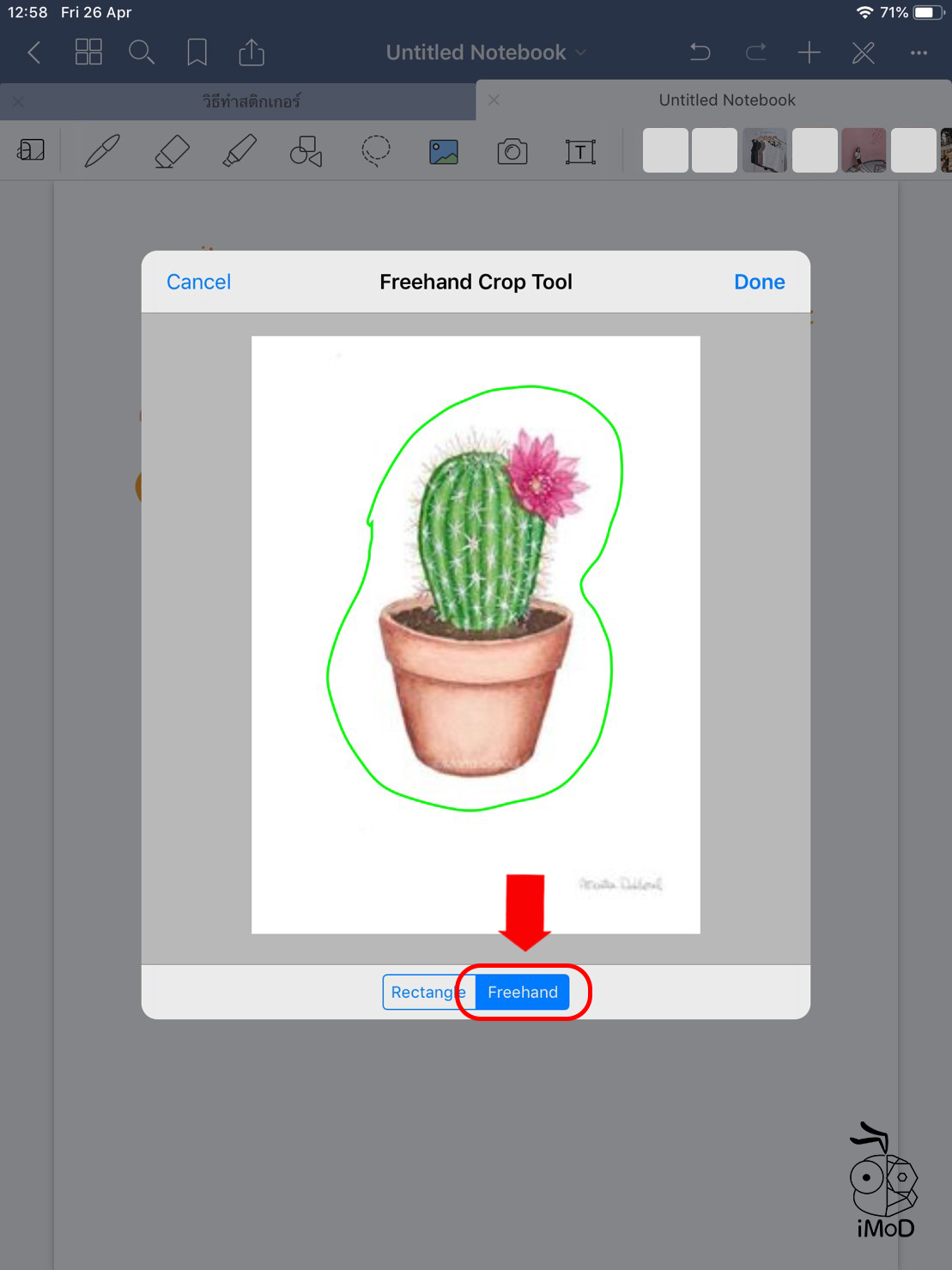
จากนั้นจัดวางรูปในตำแหน่งที่ต้องการให้สวยงาม
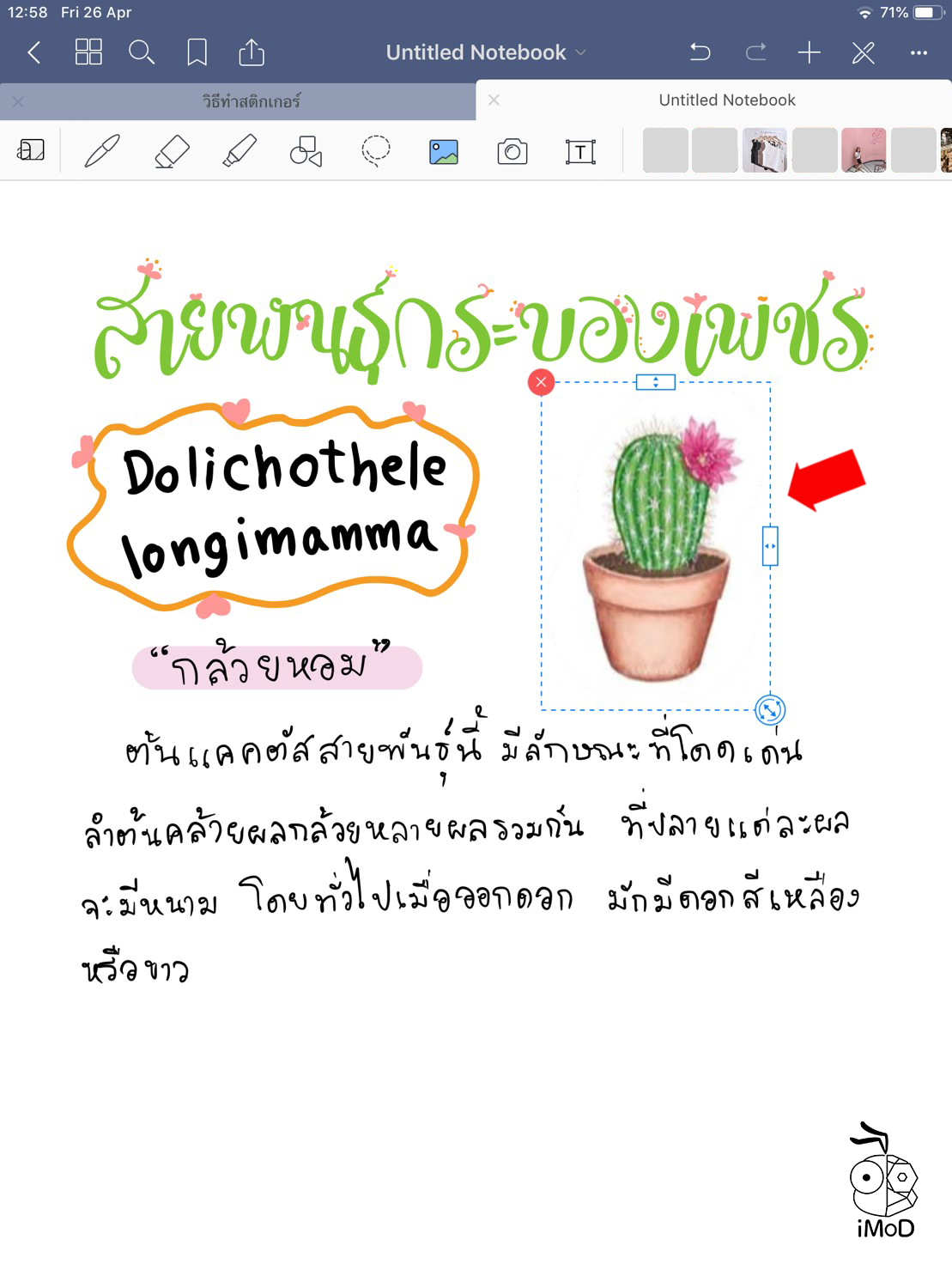
หากต้องการภาพประกอบอื่นๆ เพิ่มเติม ก็ให้ทำวิธีเดียวกับตัวอย่างข้างต้น

เพียงเท่านี้ เราก็หารูปภาพเพื่อมาใช้ในการประกอบเนื้อหาได้ง่ายๆ ไม่ต้องเสียเวลาทำเอง หรือเสียเวลาบันทึกรูปลงเครื่อง แต่สามารถลากเข้ามาใช้งานภายในแอปได้เลย หากใครมีปัญหาในการจดเล็คเชอร์ไม่ทัน หรือภาพประกอบที่วาดยากเกินไป ลองใช้วิธีนี้ดูนะคะ (แนะนำว่าให้ใช้เฉพาะการจดโน้ตหรือประกอบเนื้อหาของเราเท่านั้น ห้ามทำจำหน่ายหรือดัดแปลงในเชิงพาณิชย์ เพราะรูปที่เราเอามาจาก Google อาจจะมีลิขสิทธิ์ค่ะ)
ดาวน์โหลด GoodNotes 5 ได้ที่ >> App Store

